Utilizar o Controlo por manípulos para navegar no iPhone, iPad ou iPod touch
Utilize o Controlo por manípulos para controlar o iPhone, iPad ou iPod touch através de um ou vários manípulos.
O Controlo por manípulos permite-lhe utilizar os manípulos para selecionar, tocar ou arrastar elementos, escrever e até desenhar. Pode utilizar um manípulo para selecionar um elemento ou localização no ecrã e, em seguida, utilizar o manípulo para selecionar uma ação.
Adicionar um manípulo novo
Antes de adicionar um manípulo externo, precisa de ligar o mesmo ao dispositivo para poder ser apresentado na lista de manípulos. Pode utilizar qualquer uma destas opções como manípulo:
Externo: escolha um manípulo Bluetooth ou um manípulo Made for iPhone.
Ecrã: toque no ecrã para utilizar um manípulo ou mantenha-o premido.
Câmara: mova a cabeça para utilizar a câmara frontal do iPhone como manípulo. Pode utilizar a câmara como dois manípulos: um quando move a cabeça para a esquerda e o outro quando move a cabeça para a direita.
Adicione um manípulo e selecione a respetiva ação:
Aceda a Definições > Acessibilidade > Controlo de manípulos > Manípulos.
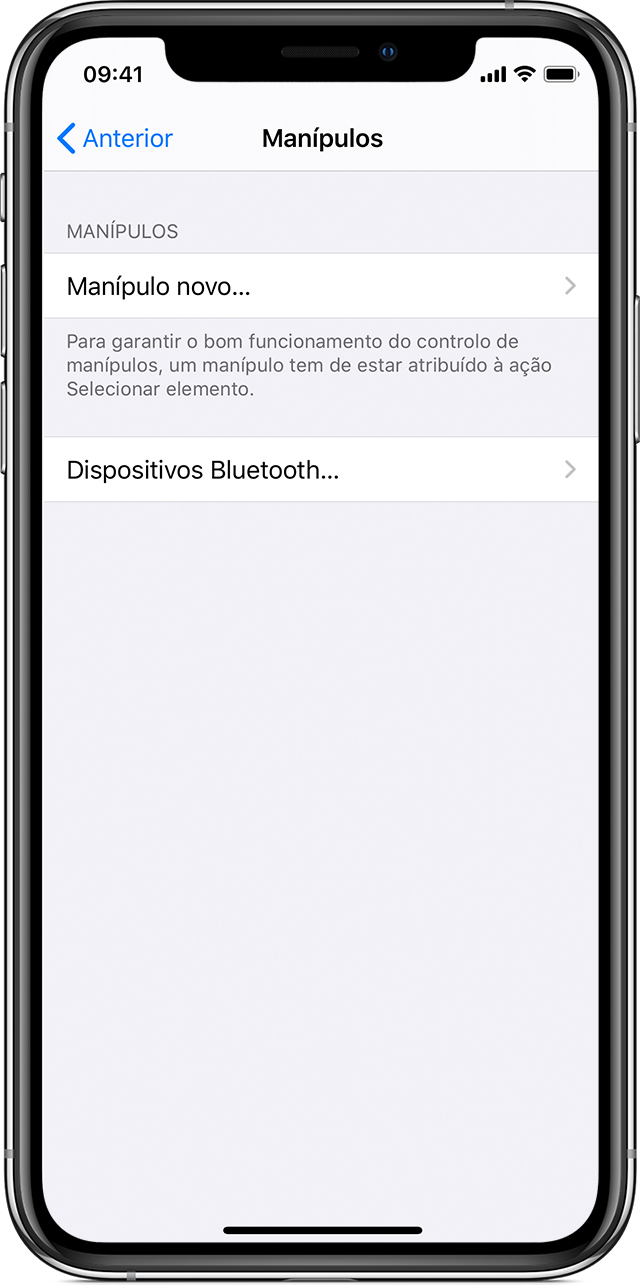
Toque em Manípulo novo e selecione uma origem.
Siga os passos indicados no ecrã para escolher o modo de funcionamento do manípulo.
Não se esqueça de ativar o Controlo de manípulos para poder utilizar o novo manípulo.
Ativar ou desativar o Controlo por manípulos
Aceda a Definições > Acessibilidade > Controlo de manípulos e ative ou desative esta definição. Também pode clicar três vezes no botão principal ou no botão lateral em determinados modelos em qualquer altura para sair do Controlo por manípulos.
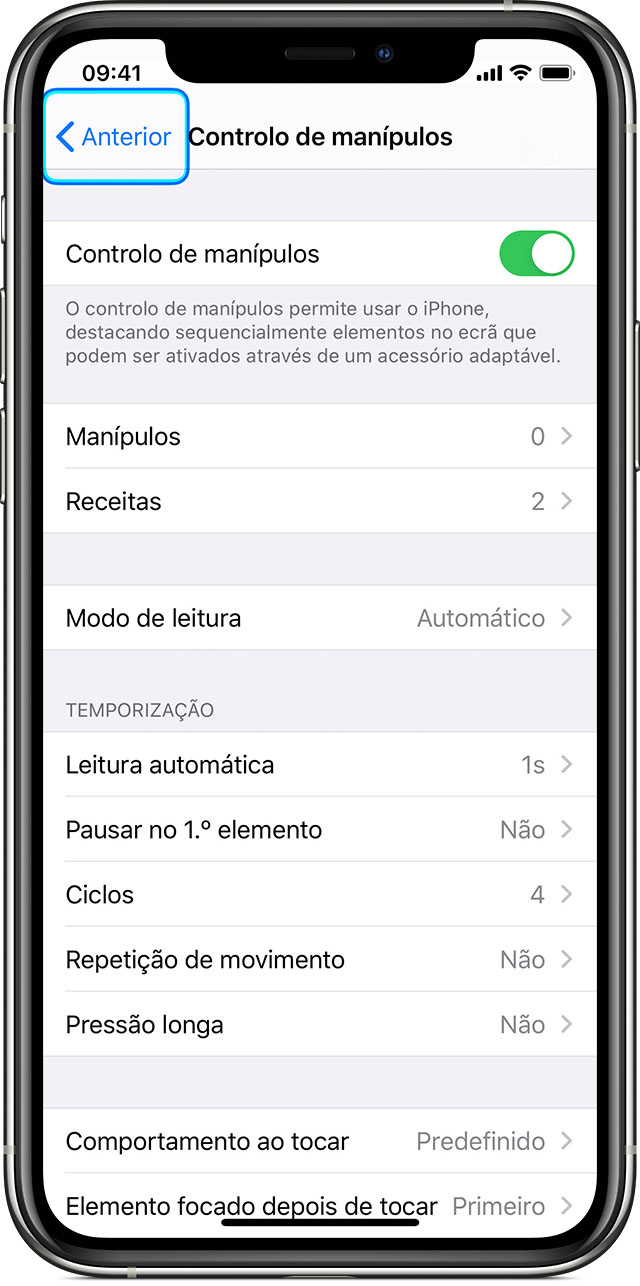
Utilizar o Controlo por manípulos
Existem três formas de selecionar elementos no ecrã: leitura de elementos, leitura por pontos e seleção manual. A leitura de elementos é a opção predefinida após ativar o Controlo de manípulos.
Depois de selecionar um elemento, é apresentado um menu que permite escolher uma ação.
Utilizar a leitura de elementos
A leitura de elementos destaca um elemento ou grupo no ecrã de cada vez. Como utilizar a leitura de elementos:
Para selecionar um elemento ou grupo, observe (ou ouça) à medida que os elementos são destacados. Quando um elemento estiver destacado, selecione-o com o manípulo que configurou como manípulo Selecionar elemento. Quando seleciona um grupo de elementos, os elementos no interior do grupo também são destacados.
Para sair de um grupo, utilize o manípulo quando for apresentado o destaque tracejado à volta do grupo ou elemento.
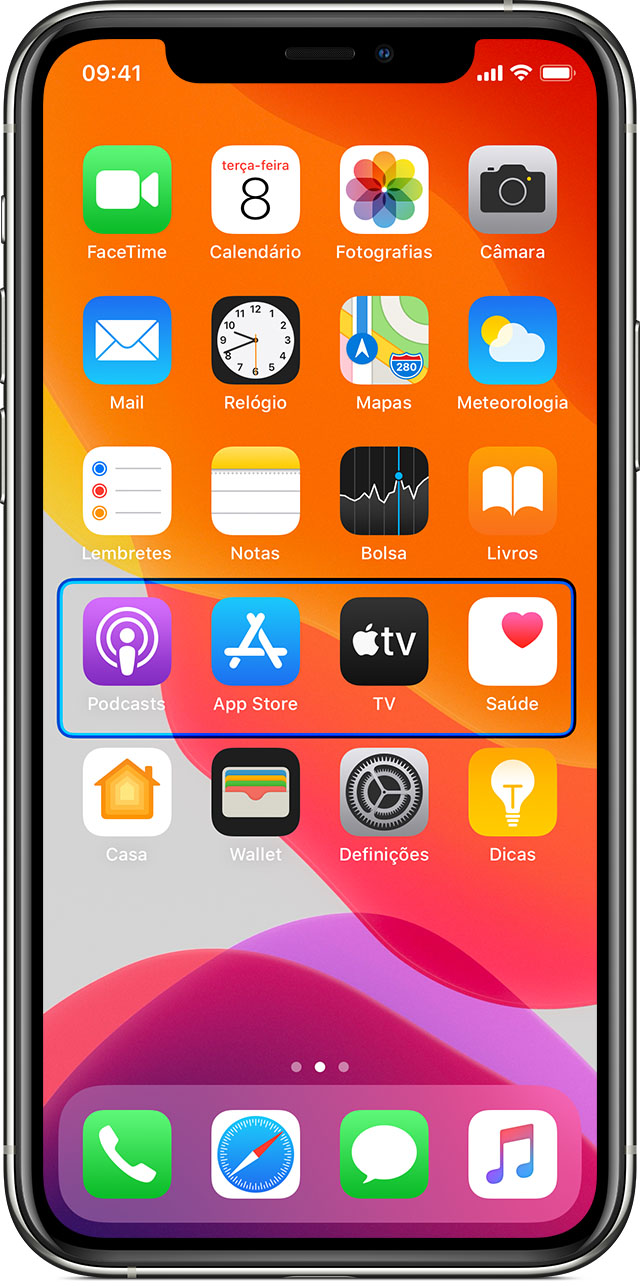
Utilizar a leitura por pontos
A leitura por pontos permite-lhe selecionar um elemento no ecrã, encontrando-o através do foco em forma de mira. Ativar a leitura por pontos:
Utilize a leitura de elementos para selecionar um elemento.
Aguarde até que o menu seja apresentado.
Selecione o Modo apontador. O foco vertical largo é apresentado após fechar o menu.
Selecionar um elemento com a leitura por pontos:
Utilize o manípulo de seleção para parar o foco vertical largo. É apresentado o foco vertical preciso.
Utilize novamente o manípulo de seleção para parar o foco vertical preciso. É apresentada a linha de leitura precisa.
Repita a ação para parar e ajustar o foco vertical.
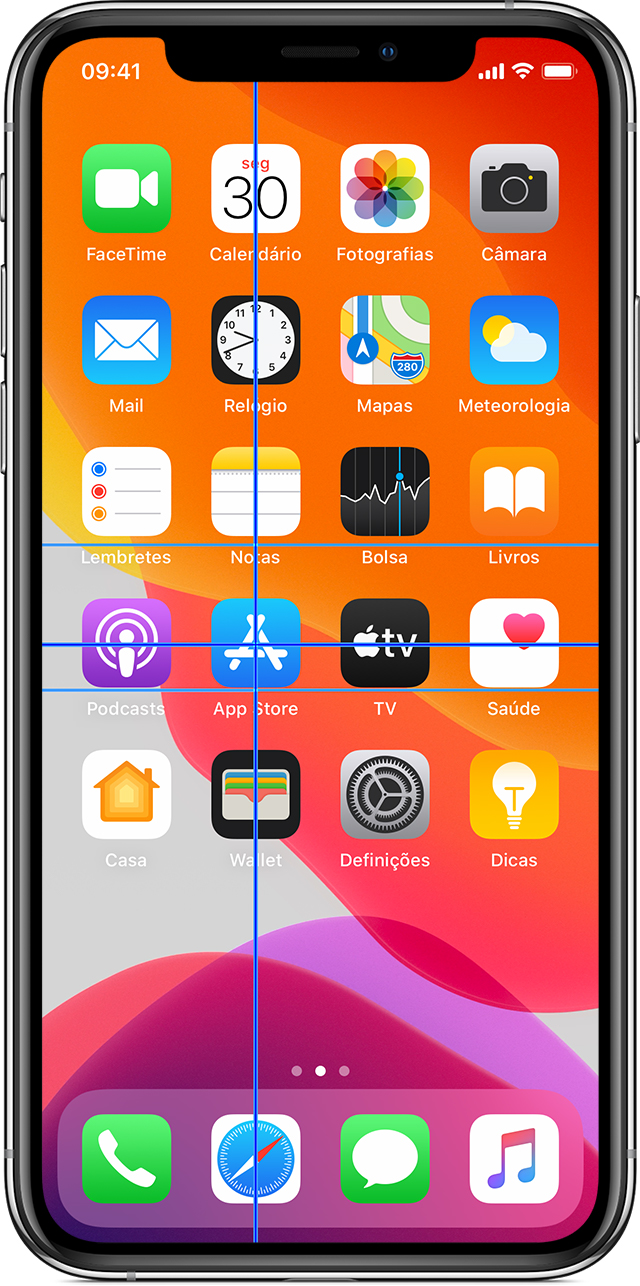
Desativar a leitura por pontos:
Utilize a leitura por pontos para selecionar um elemento.
Aguarde até que o menu seja apresentado.
Selecione o Modo elemento.
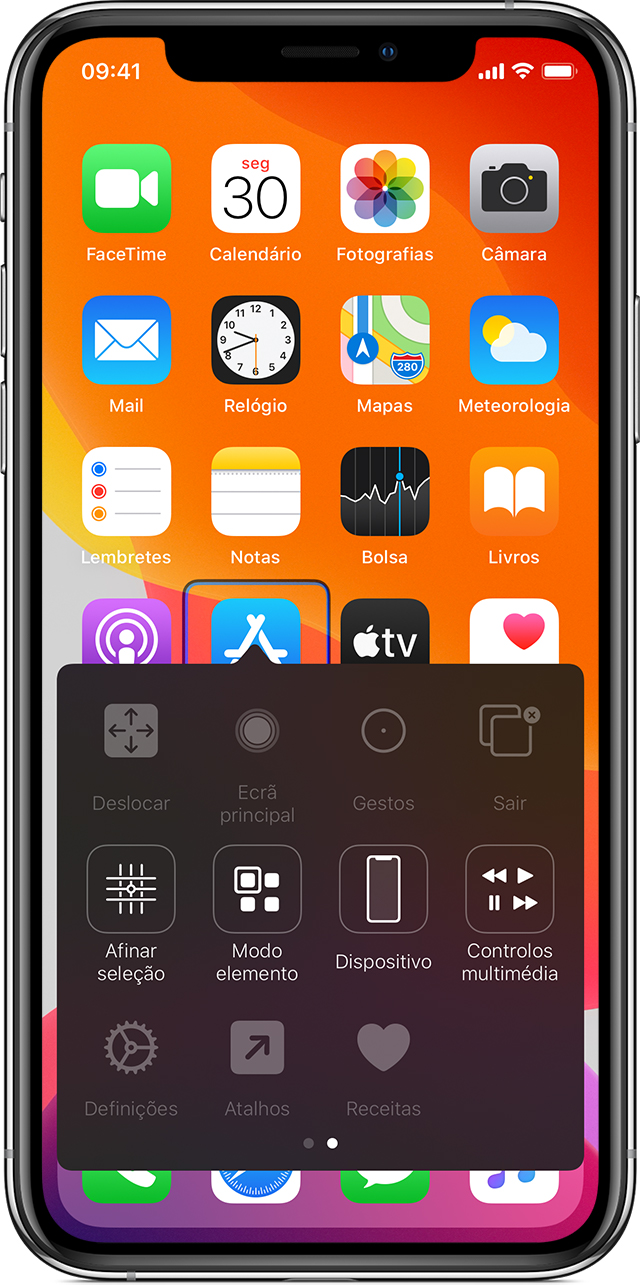
Utilizar o Seguimento da cabeça em dispositivos com uma câmara TrueDepth
O Seguimento da cabeça utiliza a câmara do dispositivo para monitorizar o movimento da cabeça, de forma a controlar um cursor no ecrã e monitoriza os movimentos faciais para realizar ações. Pode utilizar o Seguimento da cabeça em dispositivos com uma câmara frontal TrueDepth.* Eis como o ativar:
Aceda a Definições > Acessibilidade e selecione Controlo por manípulos.
Toque para ativar o Seguimento da cabeça. A partir daqui, pode selecionar certas ações, a velocidade do cursor e o modo de seguimento.
A câmara TrueDepth é suportada no iPhone X e posterior, no iPad Pro de 12 polegadas (3.ª geração) e no iPad Pro de 11 polegadas.
Utilizar a leitura manual
Se utiliza vários manípulos, pode configurar cada um deles para desempenhar uma ação específica e personalizar a forma como seleciona elementos. Por exemplo, em vez de efetuar a leitura automática dos elementos, pode configurar os manípulos para estes se moverem para o elemento anterior ou seguinte, consoante as suas necessidades. Se tiver apenas um manípulo, continue a utilizar a Leitura automática.
Utilizar a leitura manual:
Aceda a Definições > Acessibilidade > Controlo por manípulos.
Toque em Modo de leitura e, em seguida, em Leitura manual.
Escolher uma ação após selecionar um elemento
Após selecionar um elemento com o manípulo, as ações que pode realizar com esse elemento são apresentadas num novo menu. Selecione os pontos na parte inferior do menu para ver mais opções.
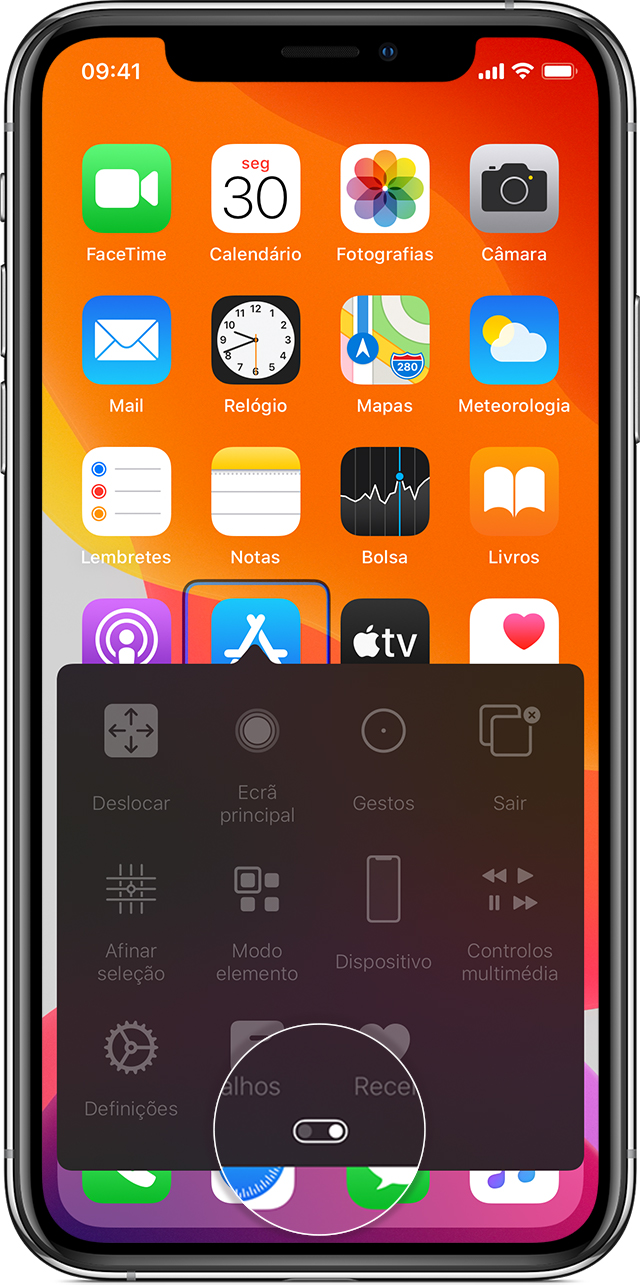
Tocar num elemento
Existem três formas diferentes de tocar num elemento:
Escolher a opção Tocar no menu apresentado após selecionar o elemento.
Ativar o Toque automático em Definições > Acessibilidade > Controlo por manípulos > Comportamento ao tocar > Toque automático. Após ativar o Toque automático, pode selecionar um elemento e aguardar pelo fim do intervalo do Toque automático.
Configure um manípulo para executar o gesto de tocar em Definições > Acessibilidade > Controlo por manípulos > Manípulos.
Utilizar um gesto
Selecione o gesto ou ação no menu apresentado após selecionar o elemento. Se ativou o Toque automático, utilize o manípulo no intervalo do Toque automático e, em seguida, selecione o gesto. Se existir mais do que uma página de ações disponível, selecione os pontos na parte inferior do menu para ir para outra página.
Sair do menu de controlo
Utilize o manípulo quando todos os ícones do menu estiverem indisponíveis.
Deslocar para cima ou para baixo
Selecione um elemento no ecrã e, em seguida, selecione Deslocar no menu.
Premir um botão ou ativar/desativar um manípulo
Selecione um elemento, selecione os pontos na parte inferior do menu e, em seguida, selecione Dispositivo no menu apresentado. Pode utilizar o menu para reproduzir estas ações:
Clicar no botão principal.
Fazer duplo clique no botão principal para multitarefas.
Abrir a Central de notificações ou a Central de controlo.
Premir o botão Suspender/Reativar para bloquear o dispositivo.
Rodar o dispositivo.
Ativar/Desativar o manípulo Tirar o som.
Premir os botões de volume.
Manter premido o botão principal para iniciar o Siri.
Clicar três vezes no botão principal.
Abanar o dispositivo.
Premir o botão principal e o botão Suspender/Reativar ao mesmo tempo para tirar uma captura de ecrã.
Alterar as definições e ajustar o funcionamento de cada manípulo
Para alterar as definições, aceda a Definições > Acessibilidade > Controlo por manípulos. Em seguida, efetue as alterações:
Adicionar manípulos e especificar as respetivas funções
Escolher, criar e editar modelos
Escolher um estilo de leitura
Ajustar a rapidez da leitura dos elementos
Desativar a leitura automática (apenas se tiver adicionado um manípulo "Ir para o próximo elemento")
Configurar a leitura para pausar no primeiro elemento num grupo
Escolher quantas vezes deve percorrer o ecrã antes de ocultar o Controlo por manípulos
Escolher um comportamento de toque e definir o intervalo para efetuar uma segunda ação de manípulo para apresentar o menu de controlo
Escolher se o Controlo por manípulos retoma a leitura no elemento que tocar ou a partir do início
Definir se uma ação de movimento é repetida ao manter premido um manípulo e quanto tempo de espera deve existir até à sua repetição
Adicionar outra ação a um manípulo ao manter premido o mesmo durante um longo período de tempo
Escolher que elementos são apresentados nos menus e a ordem pela qual são apresentados
Definir se e durante quanto tempo precisa de manter premido um manípulo antes de tal ser aceite como uma ação de manípulo
Fazer com que o Controlo por manípulos ignore acionadores acidentais repetidos de manípulos
Ajustar a velocidade da leitura por pontos
Ativar efeitos sonoros ou fazer com que os elementos sejam lidos em voz alta durante a leitura dos mesmos
Escolher o que deve ser incluído no menu Controlo por manípulos
Definir se os elementos devem ser agrupados durante a leitura
Atribuir uma cor ou tamanho diferente ao cursor de seleção
Guardar gestos personalizados no menu de controlo (em Gestos > Guardados)
O FaceTime não está disponível em todos os países ou regiões.
Ajustar o Controlo por manípulos
Escolher Definições no menu de controlo para:
Ajustar a velocidade de leitura
Alterar a localização do menu de controlo
Ativar ou desativar o som ou o acompanhamento de fala
Desativar os grupos para ler os elementos um a um
Precisa de mais ajuda?
Conte-nos mais sobre o que está a acontecer e iremos sugerir o que pode fazer a seguir.
